Comment lancer des applications instantanément avec Wox sous Windows

Découvrez comment utiliser Wox pour lancer vos applications, exécuter des commandes et plus encore, instantanément.
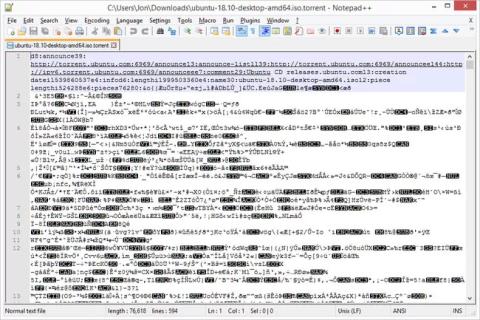
La réalité est que vous pouvez légalement télécharger toutes sortes de fichiers volumineux à l’aide de torrents, et il est probable que vous l’ayez déjà fait. Mais savez-vous ce qu'est un torrent ?
Voyons ce que sont les fichiers torrent et comment les utiliser dans l'article suivant.
Qu’est-ce que Torrent ?
Un fichier torrent est un fichier qui contient des détails de métadonnées où se trouvent des fichiers et des dossiers dispersés sur Internet. Les fichiers torrent contiennent souvent des informations relatives à la liste des trackers (essentiellement des serveurs indiquant où trouver les fichiers et les dossiers en ligne) dont le torrent a besoin pour terminer le téléchargement.
Les fichiers torrent ne contiennent pas les fichiers que vous téléchargez. Il comprend des informations sur ces fichiers et agit un peu comme une table des matières pour les fichiers que vous souhaitez télécharger. Un fichier torrent utilise une structure standardisée :
- Annoncer : incluez au moins une URL pour le tracker.
- Fichier d'informations : Varie en fonction du nombre de fichiers partagés. Inclut une liste complète des fichiers à partager lorsque plusieurs fichiers sont inclus dans un seul téléchargement, y compris la taille du fichier en octets et le chemin d'accès au fichier réel.
- Longueur : Taille du fichier, pour un seul fichier.
- Nom : suggère un nom de fichier et un chemin d'accès à un fichier.
- Longueur du morceau : indique le nombre d'octets par morceau. Chaque fichier est divisé en morceaux de capacité fixe et la longueur de morceau indique le nombre d'octets attendus dans chaque morceau.
- Pièces : Liste des hachages qui relient les parties du fichier entre elles. Dans le cas où il y a plusieurs fichiers, la liste des sections fait référence au Fichier Info pour l'ordre des fichiers.
Comment fonctionnent les torrents ?
En bref, un fichier torrent sert de clé pour commencer à télécharger le contenu réel. Lorsqu'une personne souhaite recevoir un fichier partagé (comme des livres, de la musique, des documents, etc.), elle doit d'abord télécharger le fichier torrent correspondant directement ou en utilisant un lien magnétique.
Ensuite, le logiciel BitTorrent est requis pour ouvrir ce fichier/lien. Une fois que le logiciel BitTorrent a analysé le lien fichier/torrent, il devra trouver l'emplacement des seeders partageant le fichier correspondant. Pour ce faire, il tente de se connecter à la liste des trackers identifiés (à partir des métadonnées du fichier torrent) et tente de se connecter directement. En cas de succès, le contenu approprié commencera alors à être transféré.
Remarque : les téléchargements de torrent peuvent être effectués sous forme de segments, donc en fait vous téléchargez de petites parties du contenu, puis toutes les parties seront entièrement assemblées.
Quelques termes couramment utilisés dans les torrents
Voici quelques termes utiles à connaître lorsqu’il s’agit de torrents :
Pourquoi les gens utilisent-ils les torrents ?
Les fichiers torrent constituent un élément essentiel des réseaux de fichiers distribués P2P (peer-to-peer). Les fichiers torrent indiquent au client BitTorrent où trouver les fichiers que vous souhaitez télécharger auprès d'autres utilisateurs connectés au réseau P2P.
Les gens utilisent les torrents pour de nombreuses raisons, mais le nœud du problème est la facilité de partage de fichiers entre utilisateurs. Considérez une distribution Linux, telle qu'Ubuntu ou Debian. Ces distributions Linux offrent un moyen de télécharger gratuitement des systèmes d'exploitation à l'aide de torrents pour réduire la pression sur les serveurs, réduire les coûts d'hébergement et potentiellement réduire le temps nécessaire au téléchargement d'un fichier particulier.
Comment distribuer Torrent
Après avoir créé un torrent, le créateur peut partager l'une des deux choses suivantes : Le fichier .TORRENT ou le hachage du torrent, souvent appelé lien magnétique.
Les liens magnétiques sont un moyen simple d'identifier les torrents sur le réseau BitTorrent sans avoir à traiter le fichier TORRENT. Il est unique à ce torrent particulier, donc même si le lien n'est qu'une chaîne de caractères, cela équivaut toujours à avoir un fichier.
Les liens magnétiques et les fichiers TORRENT sont souvent répertoriés dans les index torrent, qui sont des sites spécialement conçus pour le partage de torrent. Vous pouvez également partager des informations torrent par e-mail, SMS, etc.
Étant donné que les liens magnétiques et les fichiers TORRENT ne sont que des instructions permettant aux clients BitTorrent de comprendre comment récupérer des données, leur partage est rapide et facile.
Un fichier torrent n'est pas très utile à moins qu'il ne soit utilisé avec un programme client. Voici un exemple d'ouverture de torrent dans un éditeur de texte - vous pouvez voir à quel point il est inutile de visualiser les torrents de cette façon.
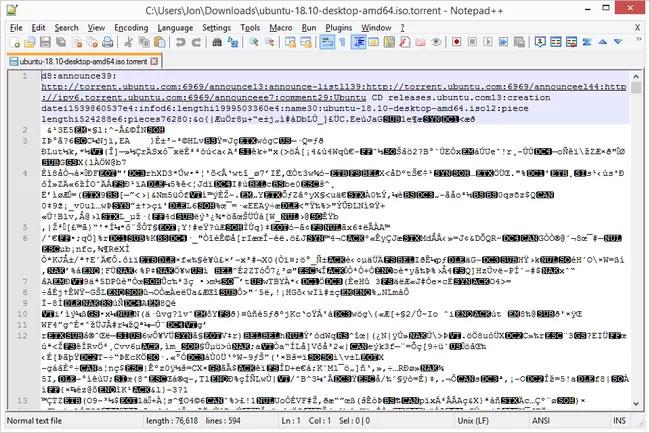
Le torrent s'ouvre dans un éditeur de texte
Le torrent est-il légal ?
Avoir! Ainsi, tant que vous téléchargez du contenu légal, l’utilisation de torrents est tout à fait acceptable. Cependant, si vous commencez à télécharger du contenu illégal à l’aide de torrents, les choses seront différentes.
Les fournisseurs de services Internet (FAI), les détenteurs de droits d'auteur, etc. peuvent surveiller votre connexion Internet à la recherche de preuves d'utilisation de torrent. Si vous souhaitez empêcher votre FAI ou toute autre personne d'espionner vos données, vous avez besoin d'un VPN . Consultez notre liste des meilleurs VPN aujourd’hui pour quelques suggestions.
Où peut-on trouver des torrents ?
Pour trouver des fichiers torrent, les utilisateurs se rendent souvent sur des sites Web populaires comme The Pirate Bay et Kickass Torrents . Bien que le torrenting soit techniquement légal, il est devenu au fil des années synonyme d'activité illégale, car d'innombrables utilisateurs partagent du contenu piraté sans contrôle.
Fondamentalement, vous devez savoir quel contenu est légal et quel contenu est illégal avant de démarrer une connexion torrent. Si vous recherchez des sites torrent proposant du contenu torrent légal, consultez cette liste de sites qui vous permettent de télécharger des torrents légalement.
Pourquoi les torrents sont-ils dangereux ?
Le téléchargement de torrents est toujours potentiellement dangereux car d'autres applications peuvent voir votre adresse IP. De nombreuses sociétés de production et de disques embauchent du trafic et signalent que toutes ces adresses IP sont trouvées en train de télécharger des torrents, qui sont ensuite transmis au FAI. Les FAI contacteront ensuite les forces de l’ordre pour empêcher le téléchargement ultérieur du fichier, ce qui peut inclure la détention d’opérateurs ou d’utilisateurs.
La connexion à un réseau privé virtuel (VPN) vous permettra de changer votre adresse IP et de rester anonyme lors du téléchargement de torrents. Il s'agit d'un outil important à utiliser lors du téléchargement de torrents, car il empêche votre FAI de savoir ce que vous faites.
Comment utiliser les torrents ?
La première chose dont vous avez besoin est un client BitTorrent. De nombreux clients sont disponibles. qBittorent est très bien noté et disponible pour tous les principaux systèmes d'exploitation. De plus, il est gratuit et open source, c'est donc un excellent point de départ.
Après avoir installé qBittorrent, vous avez besoin d'un fichier torrent pour tester le client BitTorrent. De nombreux systèmes d'exploitation Linux utilisent des torrents pour distribuer des fichiers. Accédez à la page de téléchargement d'Ubuntu et faites défiler jusqu'à la section BitTorrent. Sélectionnez la dernière version d'Ubuntu Desktop (20.04 au moment de la rédaction) et attendez que le fichier soit téléchargé.
Une fois le téléchargement du fichier terminé, double-cliquez pour l'ouvrir. Le fichier torrent ouvrira automatiquement le client BitTorrent. Si qBittorent est installé, il s'ouvrira et vous demandera si vous souhaitez créer un client pour votre option torrent par défaut. Sélectionnez Oui si vous souhaitez le faire, puis continuez.
Onglets du client BitTorrent
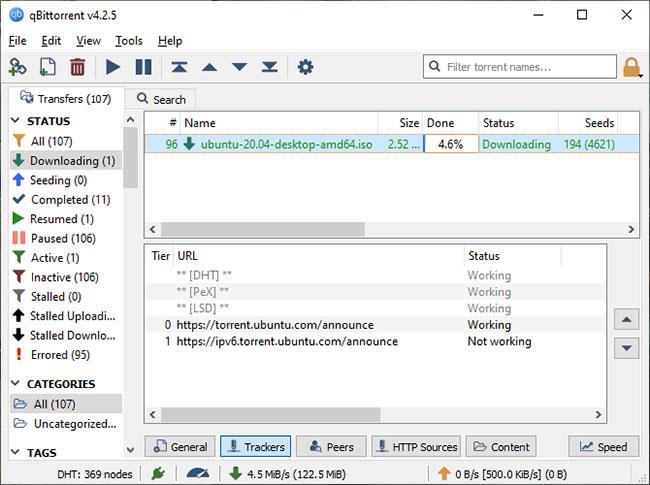
Fenêtre qBittorent
Le fichier torrent Ubuntu Desktop se chargera dans qBittorent et commencera à se télécharger automatiquement. Au bas de la fenêtre qBittorent, vous verrez des onglets intitulés Général, Trackers, Peers, HTTP Sources et Content .
Sélectionnez l' onglet Pairs. Ici vous pouvez voir une liste de chaque utilisateur auquel le client BitTorrent est actuellement connecté, pour télécharger des fichiers, télécharger des fichiers ou préparer une de ces actions en fonction des paramètres du client.
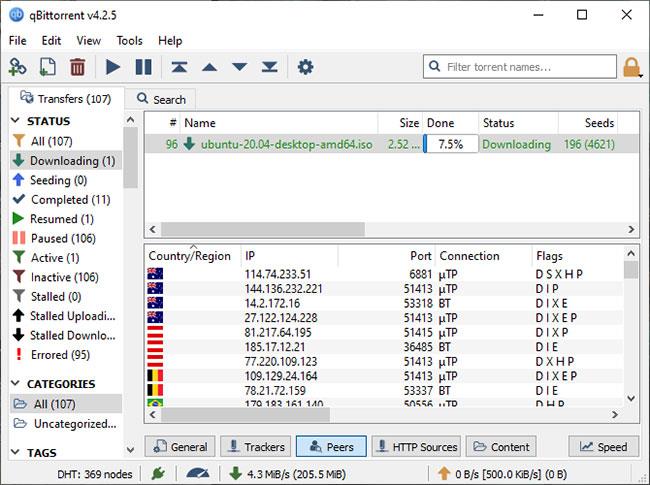
Pairs d'onglets
Maintenant, sélectionnez l' onglet Contenu. Cet onglet affiche une liste des fichiers que vous téléchargez pour le fichier torrent sélectionné. Le fichier torrent Ubuntu Desktop contient un fichier que vous pouvez voir dans l' onglet Contenu. Si vous avez téléchargé un fichier torrent qui renvoie à plusieurs fichiers ou dossiers, vous pouvez les gérer à partir de cet onglet.
Onglet Contenu
Par exemple, vous pouvez désélectionner des fichiers ou des dossiers spécifiques afin qu'ils ne soient pas téléchargés, ou attribuer à des fichiers individuels une priorité plus élevée pour les téléchargements sur le réseau.
Enfin, en dessous des onglets, vous trouverez deux petites cases. L’un a une flèche verte, indiquant la vitesse de téléchargement, et l’autre une flèche orange, indiquant la vitesse de téléchargement. Si vous souhaitez limiter la vitesse de téléchargement ou de téléchargement du client, vous pouvez modifier les options ici. N'oubliez pas que ces vitesses s'appliquent à l'ensemble de votre client BitTorrent, et pas seulement à un fichier torrent individuel.
La flèche verte représente la vitesse de téléchargement et la flèche orange représente la vitesse de téléchargement
Découvrez comment utiliser Wox pour lancer vos applications, exécuter des commandes et plus encore, instantanément.
Découvrez comment créer un cercle jaune autour du pointeur de la souris pour le mettre en surbrillance sur Windows 10. Suivez ces étapes faciles pour améliorer votre expérience utilisateur.
Découvrez pourquoi l
Sous Windows 11, configurez facilement des raccourcis pour accéder rapidement à des dossiers spéciaux dans votre menu Démarrer.
Découvrez comment résoudre l
Découvrez comment utiliser un disque dur externe avec un Chromebook pour transférer et stocker vos fichiers en toute sécurité. Suivez nos étapes pour un usage optimal.
Dans ce guide, vous apprendrez les étapes pour toujours utiliser une adresse MAC aléatoire pour votre adaptateur WiFi sous Windows 10. Optimisez votre sécurité en ligne!
Découvrez comment désinstaller Internet Explorer 11 sur Windows 10 pour optimiser l'espace de votre disque dur.
Découvrez comment utiliser Smart Defrag, un logiciel de défragmentation de disque dur gratuit et efficace, pour améliorer les performances de votre ordinateur.
Le moyen le plus simple de déverrouiller du contenu et de protéger tous les appareils avec un VPN crypté est de partager la connexion VPN via un point d








